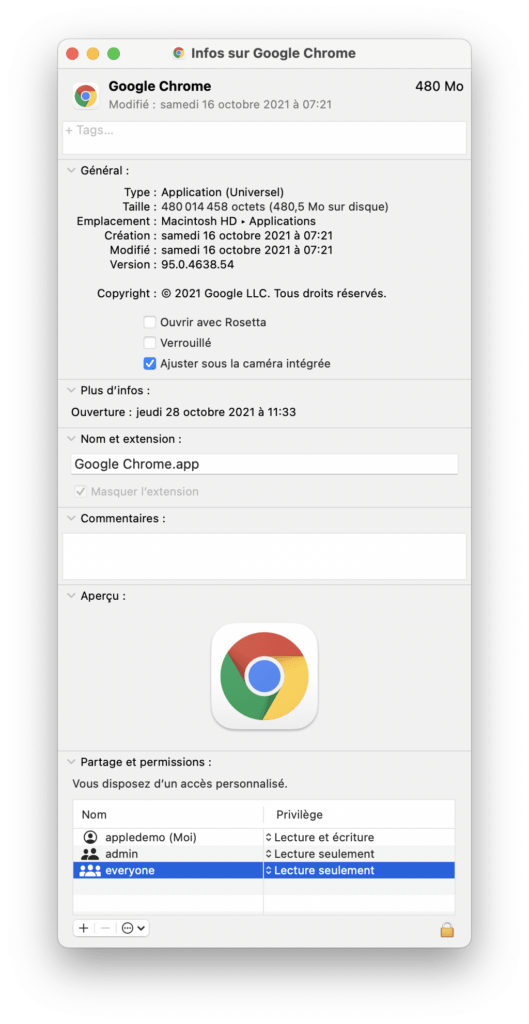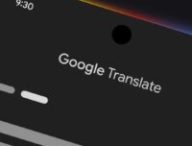Les nouveaux MacBook Pro 14 et 16 pouces n’ont pas simplement amené des ports et deux nouveaux processeurs à la gamme d’ordinateurs portables Apple. Ils ont aussi introduit une encoche (notch) sur l’écran. Celle qui était alors réservée aux iPhone s’est invitée sur les machines dédiées à la productivité d’Apple en 2021. À l’usage, il faut reconnaître que cet ajout n’a pas vraiment d’inconvénient : la surface d’écran est supérieure à ce qu’il y avait avant sur un MacBook et macOS est conçu pour avoir une barre de « statut » qui n’est pas utilisée par les applications.
Dans une utilisation normale, les menus d’un logiciel se trouvent sur la gauche de l’encoche. S’il y en a trop, ils vont déborder vers la droite, en évitant l’encoche. Mais ce comportement doit être prévu par les développeurs et certains cas-limites se posent déjà : des applications ont des menus qui passent sous l’encoche, ou des informations qui ne sont pas affichées parce qu’elles sont en-dessous également. Il peut être aussi assez déplaisant d’avoir la possibilité de passer sa souris sous l’encoche quand on travaille avec ces menus.
Comment enlever l’encoche en plein écran sur un MacBook Pro 14 ou 16
En attendant la mise à jour d’un nombre suffisant d’applications et de logiciels, Apple a mis en place un système pour contraindre les fenêtres ouvertes à s’afficher entièrement sous l’encoche. Elle ne servira à rien dans la plupart des cas, mais peut être utile si utilisez un logiciel qui a beaucoup de menus principaux dans la barre de statut. Pour activer cette option, c’est très simple :
- Quittez l’application que vous souhaitez modifier
- Ouvrez le Finder
- Allez dans le dossier Applications
- Faites un clic droit sur une application et cliquez sur Lire les informations
- Cochez Ajuster sous la caméra intégrée
- Fermez la fenêtre d’options et relancez l’application
- Passez l’application en plein écran pour constater le changement de comportement (et l’ajustement de l’écran)
Nous avons essayé la manipulation avec Chrome et avec Cinema 4D : le navigateur de Google ne présente aucun intérêt à être utilisé comme cela. L’application de modélisation est en revanche plus confortable sur une ligne complète que sur deux moitiés d’écran, avec le notch au milieu.
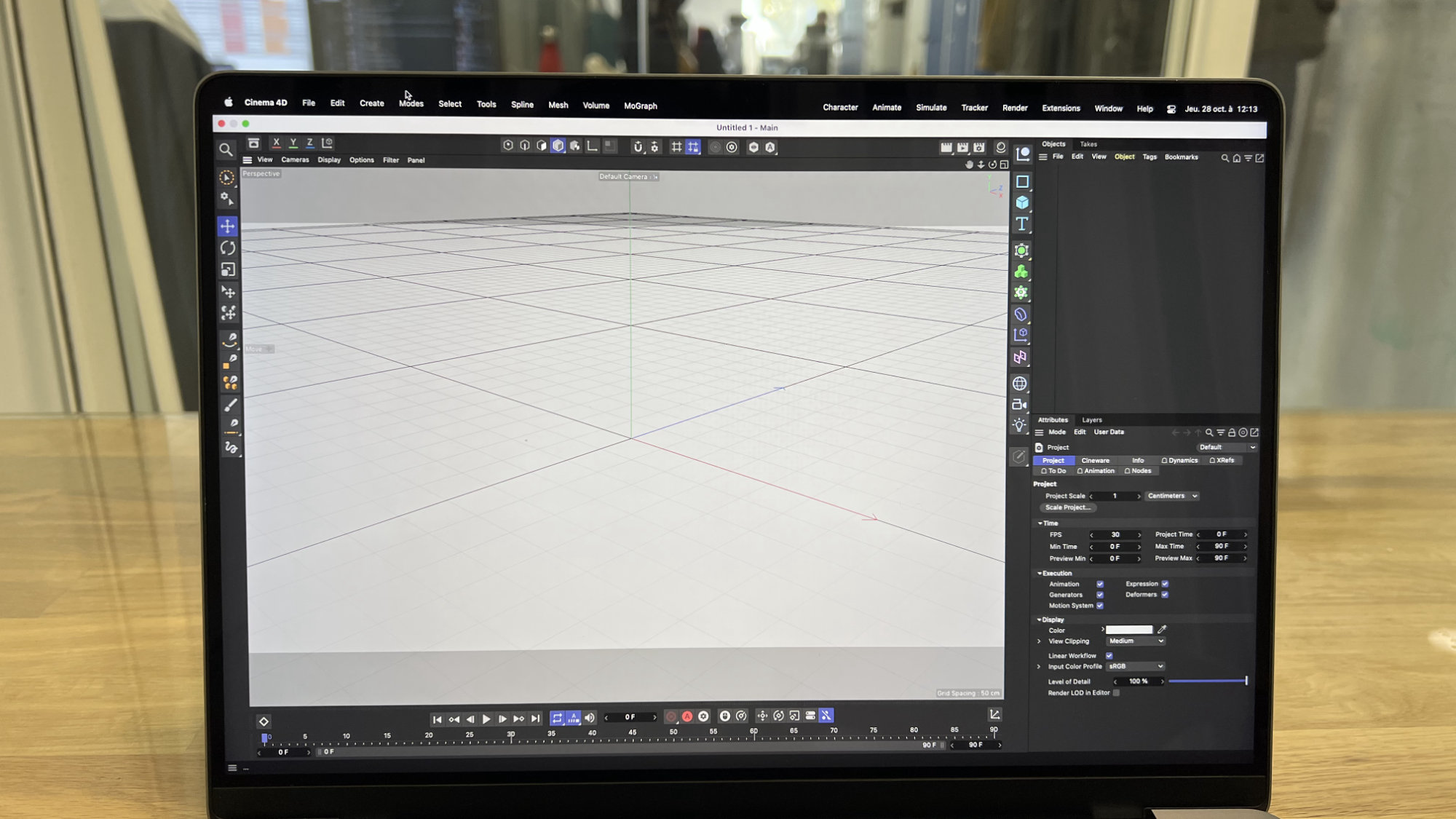
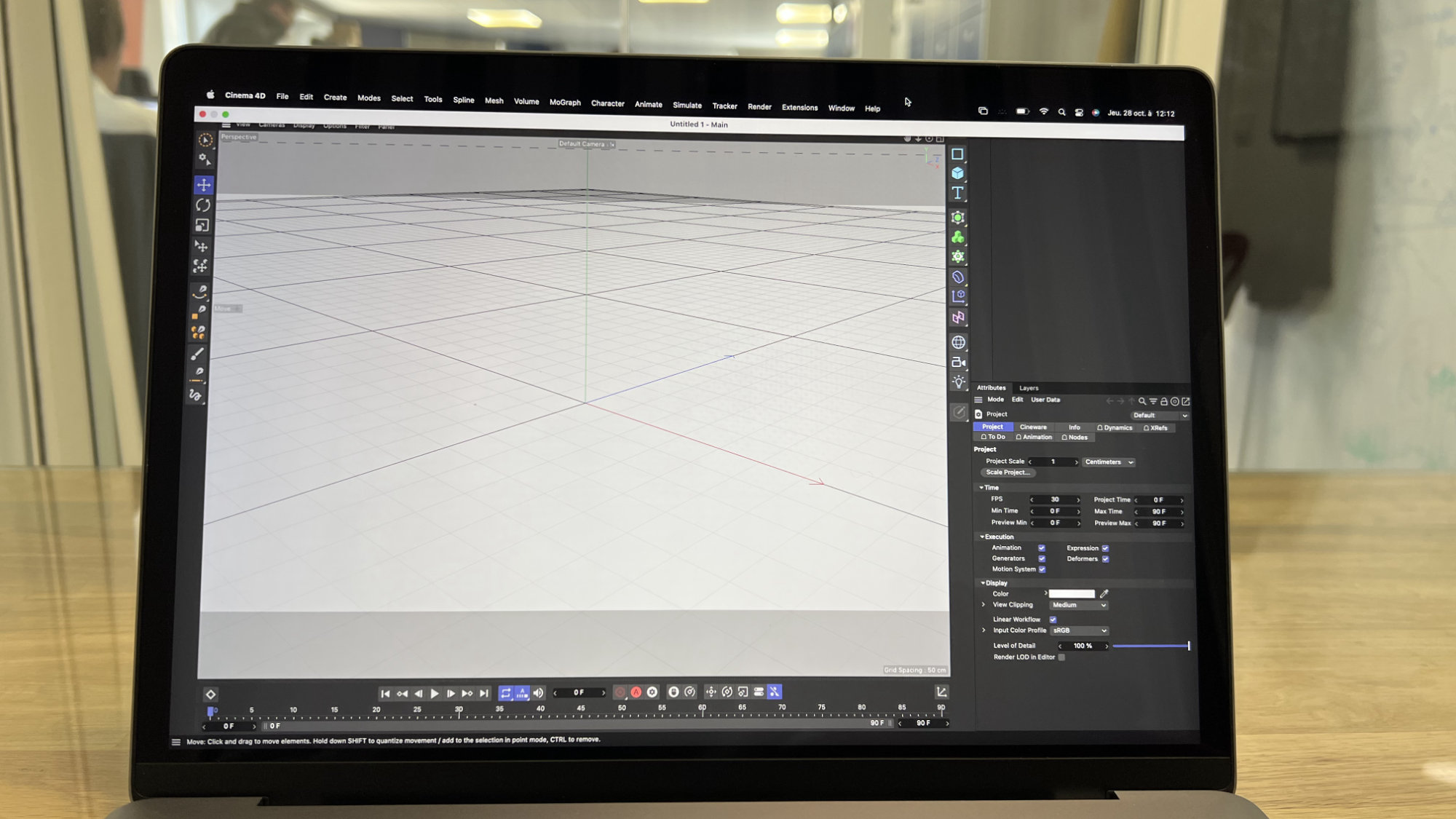
Cette option disparaîtra de macOS à terme et n’est là que pour gérer la transition vers des applications qui arrivent un peu mieux à intégrer une encoche dans leur interface. On espère aussi secrètement que les développeurs prendront cette nouvelle contrainte pour une opportunité de simplifier les menus des logiciels, notamment professionnels, qui multiplient les entrées et les sous-menus en perdant à chaque fois en lisibilité et en accessibilité.
+ rapide, + pratique, + exclusif
Zéro publicité, fonctions avancées de lecture, articles résumés par l'I.A, contenus exclusifs et plus encore.
Découvrez les nombreux avantages de Numerama+.
Vous avez lu 0 articles sur Numerama ce mois-ci
Tout le monde n'a pas les moyens de payer pour l'information.
C'est pourquoi nous maintenons notre journalisme ouvert à tous.
Mais si vous le pouvez,
voici trois bonnes raisons de soutenir notre travail :
- 1 Numerama+ contribue à offrir une expérience gratuite à tous les lecteurs de Numerama.
- 2 Vous profiterez d'une lecture sans publicité, de nombreuses fonctions avancées de lecture et des contenus exclusifs.
- 3 Aider Numerama dans sa mission : comprendre le présent pour anticiper l'avenir.
Si vous croyez en un web gratuit et à une information de qualité accessible au plus grand nombre, rejoignez Numerama+.

Toute l'actu tech en un clin d'œil
Ajoutez Numerama à votre écran d'accueil et restez connectés au futur !

Pour ne rien manquer de l’actualité, suivez Numerama sur Google !